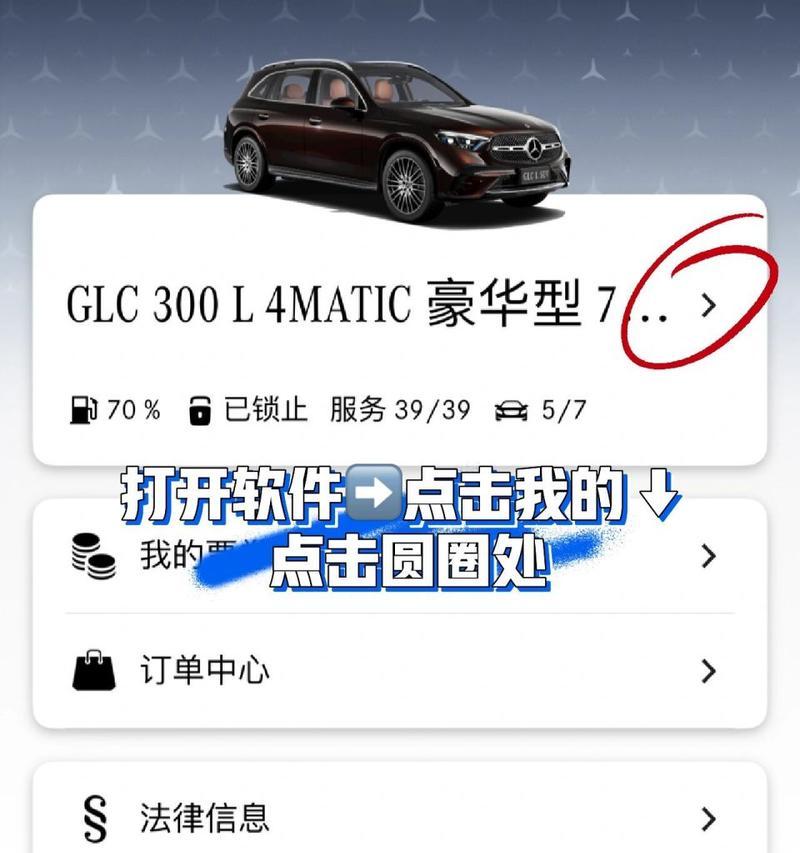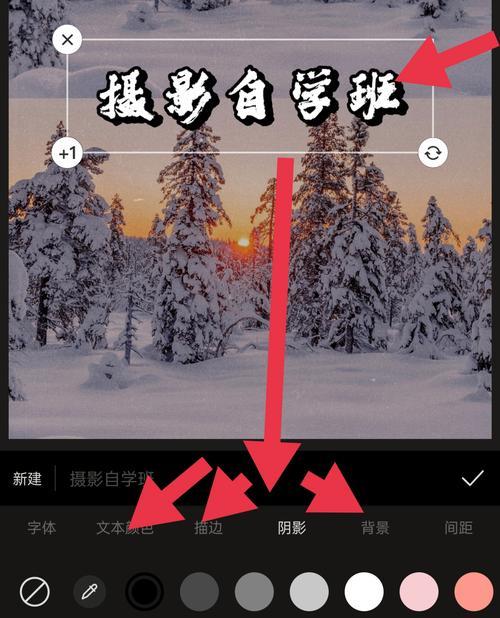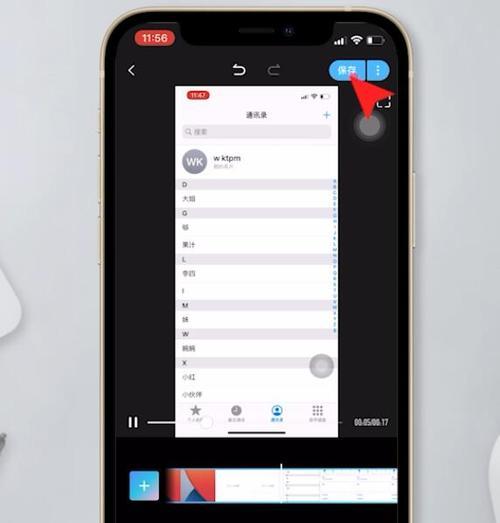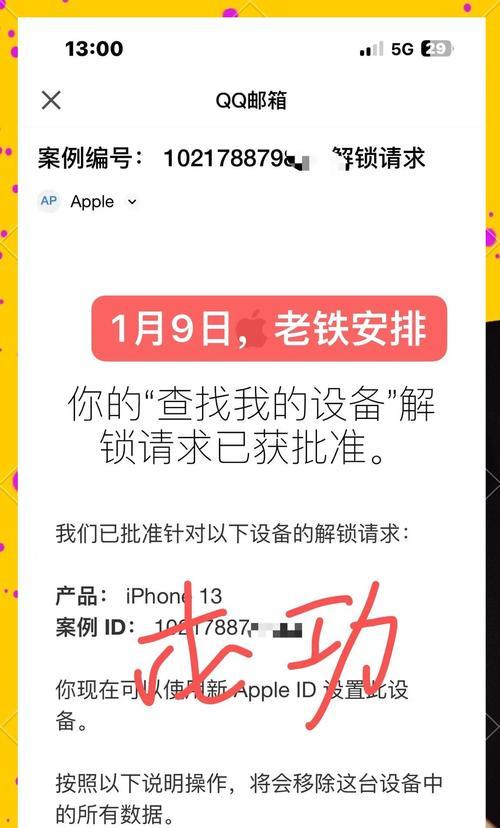在当今社会,智能手机已成为我们日常生活中不可或缺的一部分。尤其是苹果手机,以其优雅的设计和出色的用户体验而受到广泛欢迎。但是,随着使用时间的增长,很多用户可能希望改变苹果手机默认的铃声,为自己的设备增加一些个性化的元素。如何更换苹果手机的默认铃声?以及如何替换原音乐铃声呢?本文将提供详细的操作步骤和实用技巧,帮助您轻松完成铃声更换。
一、了解苹果手机铃声设置的基础
1.1苹果铃声的格式要求
在开始之前,您需要了解苹果手机对铃声的格式要求。苹果手机支持的铃声格式通常为m4r格式,是一种专用于苹果设备的音频文件格式。若您的铃声是mp3或wav格式,需要先将其转换为m4r格式才能使用。
1.2使用iTunes进行铃声管理
苹果手机的铃声管理大多依赖于iTunes。如果您是Windows用户,则需要安装最新版的iTunes软件。而对于macOS用户,iMovie或GarageBand等苹果自家软件也可以用来创建和转换铃声。
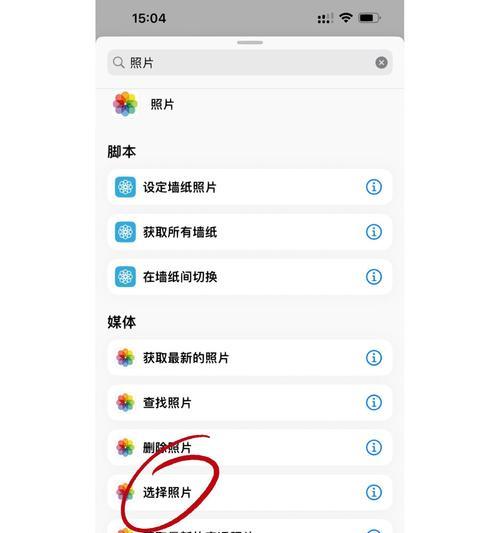
二、如何更换苹果手机默认铃声
2.1通过iTunes更换铃声
步骤一:准备铃声文件
您需要准备一个或多个铃声文件,并确保它们是m4r格式。如果是mp3格式,您可以使用在线转换工具或iTunes自身功能进行格式转换。
步骤二:导入铃声到iTunes
1.打开iTunes,选择菜单栏中的“文件”>“将文件添加到资料库”。
2.找到您要添加的m4r铃声文件,并导入。
3.铃声会显示在iTunes的“铃声”分类下。
步骤三:同步铃声到苹果手机
1.将您的苹果手机通过USB线连接到电脑。
2.在iTunes中,点击设备图标,选择“铃声”标签。
3.勾选“同步铃声”复选框,并在下方选择“选中的铃声”。
4.选择您刚才导入的铃声文件,点击“应用”按钮完成同步。
2.2通过手机直接更换铃声
如果您不希望使用iTunes,也可以通过“设置”应用直接在苹果手机上更换铃声。
步骤一:打开“设置”
在您的苹果手机上,找到“设置”应用并打开。
步骤二:进入“声音与触感”
在设置菜单中,向下滚动找到“声音与触感”选项并点击。
步骤三:选择铃声
在“声音与触感”菜单中,您将看到一个铃声列表。在这里,您可以浏览并选择您喜爱的铃声。
步骤四:选择默认铃声
选择您想要设置为默认的铃声后,它将自动成为您的来电铃声。
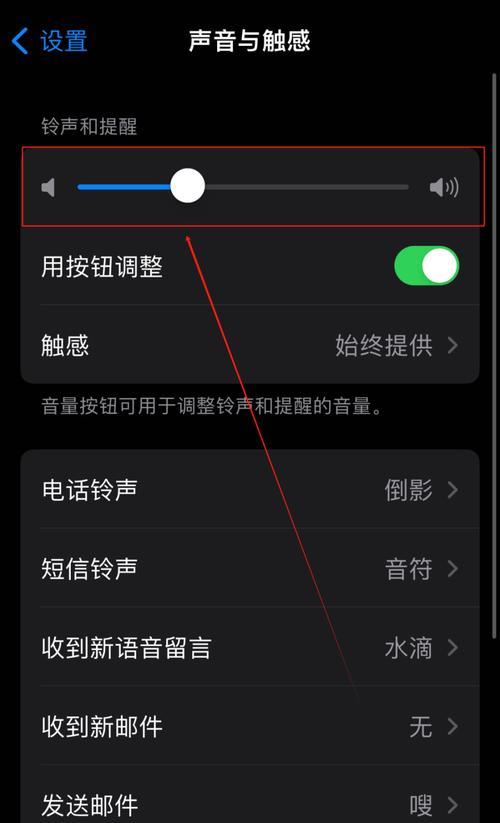
三、替换原音乐铃声的方法
如果您想要将苹果手机中原有的音乐文件设置为铃声,需要先将其转换为m4r格式,然后再同步到手机上。
3.1使用iTunes转换音乐文件
步骤一:将音乐文件添加到iTunes
1.打开iTunes,将您想要转换的音乐文件拖入iTunes资料库。
2.选中该音乐文件,在右键菜单中选择“显示在Finder中”(Mac)或“显示在资源管理器中”(Windows)。
步骤二:转换音乐文件格式
1.在打开的文件夹中找到音乐文件,右键选择“获取信息”。
2.在弹出的信息窗口中,切换到“选项”标签页,将“起始时间”和“停止时间”设置为40秒内的片段,这通常是苹果铃声的最大时长。
3.点击“确定”并返回iTunes。
4.右键点击音乐文件,在菜单中选择“创建ACC版本”,iTunes会生成一个新的m4a文件。
5.再次右键点击该m4a文件,选择“转换为AAC”。
步骤三:将音乐文件同步为铃声
使用上述“通过iTunes更换铃声”的步骤三同步铃声到手机。
3.2使用第三方软件转换音乐文件
也有许多第三方软件可以帮助您轻松将mp3等格式的音乐文件转换为m4r铃声。例如“铃声制作器”等,只需几下点击,便能完成转换和同步。
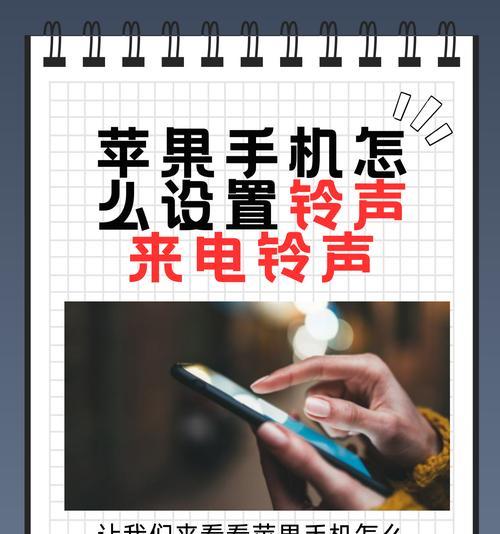
四、常见问题解答
4.1苹果手机铃声长度有限制吗?
苹果手机对铃声的时长有40秒以内的限制。如果超过这个时长,系统只会取前40秒作为铃声。
4.2如何将自定义铃声同步到其他苹果设备?
只需将铃声文件导入iTunes,并确保每台设备都已经开启了“同步铃声”功能,然后同步时选择“所有铃声”即可。
4.3如果我的苹果手机没有安装iTunes怎么办?
如果您使用的是macOS,可以利用“iMovie”或“GarageBand”来创建和编辑铃声。如果您是Windows用户,则需要安装iTunes或者找到其他第三方工具。
4.4在哪里可以下载更多的铃声资源?
您可以在iTunes商店下载官方铃声资源,或者在互联网上搜索并下载喜欢的铃声资源。
五、
更换苹果手机的默认铃声或替换原音乐铃声其实是一个简单而又有趣的过程。通过上述步骤,您不仅可以个性化您的设备,还能提升使用体验。无论是通过iTunes还是第三方软件,您都可以轻松实现个性化铃声的设置。如果您在操作过程中遇到任何问题,请参考本文中的常见问题解答。现在,就去享受为您的苹果手机设置个性化铃声的乐趣吧!